Android Nougat: Tipps & Tricks fürs neue System


Android 7 Nougat hat keinen Lautlos-Modus, dafür viele Verbesserungen in Sachen Multitasking, Produktivität, Sicherheit und mehr. Unsere Tipps und Tricks für Android Nougat sollen Euch helfen, den größten Nutzen und den meisten Spaß aus dem neuen System herauszuholen. In der neuen Version des Artikels erklären wir Euch en detail das Benachrichtigungssystem.
Springt zum Abschnitt
- Ersatz für den Lautlos-Modus: Benachrichtigungen konfigurieren
- Effizienz-Tipps
- Sicherheits-Tipps
- Extras
Benachrichtigungen vernünfig konfigurieren
Meine Freundin ist nie an Ihr Handy gegangen, weil sie das Klingeln nicht gehört hat. Warum? Weil sie wegen lästiger Benachrichtigungstöne das komplette Smartphone stummgeschaltet hat. Damit ich sie wieder anrufen konnte, musste ich ihr das Android-Benachrichtigungssystem erklären. Was für unsere Beziehung gut war, kann für Euch nicht schlecht sein. Also will ich dieses Wissen mit Euch teilen.
Android hat seit einigen Generationen keinen Lautlos-Modus mehr. Manche Hersteller haben ihn nachträglich implementiert, aber Android hat ein besseres System zum Verwalten von Benachrichtigungen. Leider ist es ein wenig kompliziert, sodass nicht jeder auf Anhieb erkennt, wie er es am besten für seine Bedürfnisse konfiguriert.
- Laut - Leise - Vibration - Nur Wichtige: Begriffe erklärt
- Benachrichtigungen ohne Ton Anzeigen
- In-App-Töne abschalten
Benachrichtigungs-Begriffe erklärt: Laut - Leise - Vibration - Nur Wichtige
Betätigt Ihr den Lautstärkeregler im Android-Smartphone nach dem Nougat-Update, trefft Ihr vier Modi an:
- Klingeln mit Ton
- Klingeln mit Vibration
- Nur wichtige Unterbrechungen
- Nur Wecker
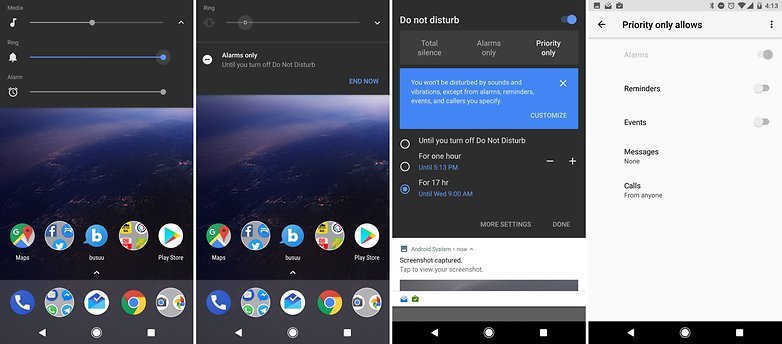
Umsteigern von älteren Smartphones oder vom iPhone fällt auf, dass der Lautlos-Modus fehlt. Die eheste Entsprechung findet Ihr jetzt im "Nur Wecker"-Modus, der Benachrichtigungen aller Art ohne Ton oder Vibration anzeigt. Nur noch die Benachrichtigungs-LED oder das Inaktivitätsdisplay werden dann aufleuchten, sofern vorhanden. In-App-Töne müsst Ihr aber separat abschalten.
Konfiguriert bei "Nur wichtige Unterbrechungen", welche Anrufe weiterhin klingeln dürfen. Genau so könnt Ihr festlegen, dass Euer Smartphone keine Geräusche macht, außer, wenn es wirklich dringend ist.
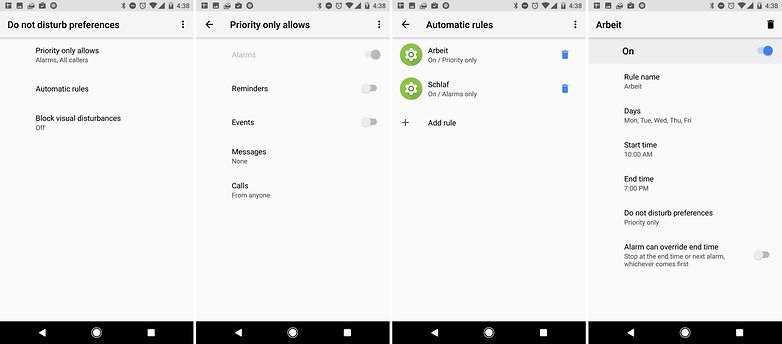
Zeitpläne helfen, peinliche Situationen auf der Arbeit zu vermeiden. Ihr könnt zu festen Zeiten oder bei Kalenderterminen, denen Ihr explizit zugesagt habt, das Telefon in einen der oben genannten Modi versetzen oder sogar komplett stummschalten.
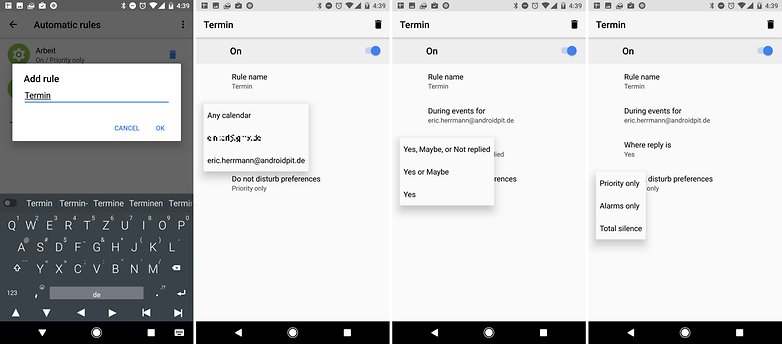
Schaltet einzelne Apps stumm
Wollt Ihr nicht in den "Nur wichtige"-Modus umschalten, sondern stattdessen gezielt Benachrichtigungen von einzelnen Apps stummschalten, geht das dank Android Nougat auch.
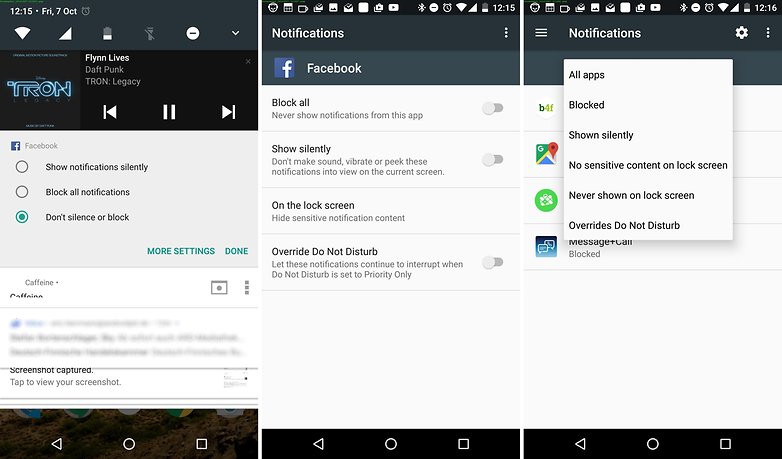
Der Zugriff auf die Einstellung ist genial einfach. Haltet die entsprechende Benachrichtigung gedrückt, sobald sie auftaucht. Wählt in der erscheinenden Auswahl Benachrichtigungen ohne Ton anzeigen aus. In den Einstellungen könnt Ihr unter Benachrichtigungen die Apps nach der jeweiligen Konfiguration filtern und umstellen, wie es Euch beliebt.
Konfiguriert In-App-Töne
WhatsApp, Facebook, Messenger und andere Apps machen während Ihr sie bedient Feedback-Töne, auch wenn Ihr Euer Smartphone in den "Nur Wichtige"- oder "Nur Wecker"-Modus versetzt habt. Trotzdem müsst Ihr deswegen nicht das Smartphone in den Vibrationsmodus umstellen, um davon Ruhe zu haben. Stattdessen solltet Ihr die Sounds jeder App einzeln deaktivieren.
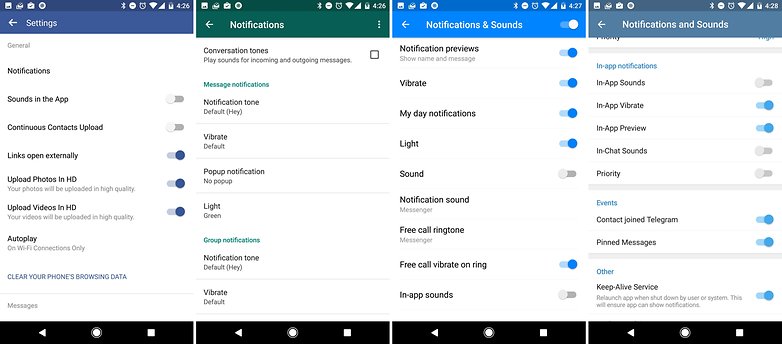
Schneller arbeiten
- Verborgenes Hauptmenü in den Einstellungen
- Verpasst keine Benachrichtigungen mehr
- Ordnet die Schnellzugriffe für Euch an
Findet Euch in den Einstellungen schneller zurecht
Nougat verbessert das Einstellungsmenü weiter. Unsichtbar im linken Rand verbirgt sich zu jeder Zeit das Hauptmenü. So navigiert Ihr schnell horizontal auf der höchsten Hierarchieebene - Like a Boss!
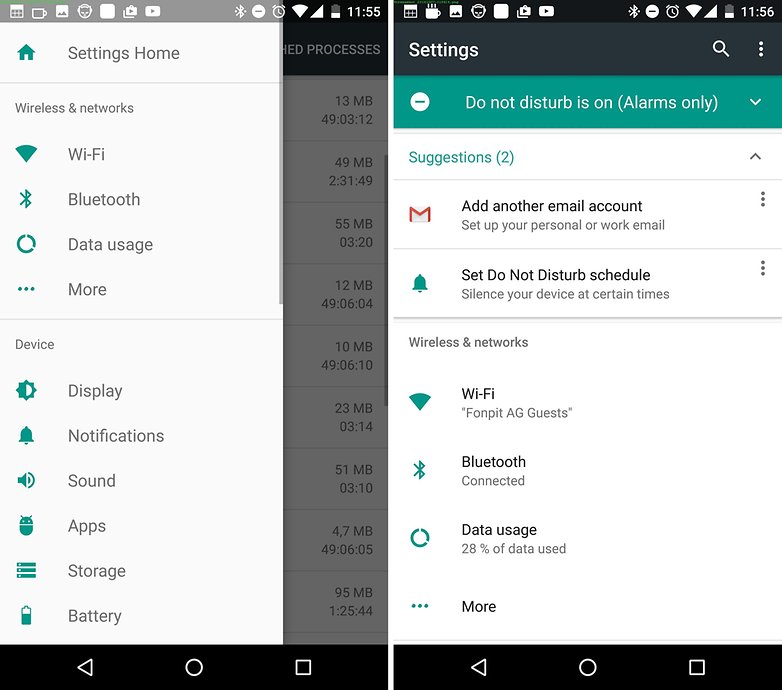
Zähmt die Akku-Leistungsoptimierung
Apps werden im Standby vom Internet getrennt und dürfen nur in großen Intervallen den Prozessor verwenden. Das erhöht die Akkulaufzeit, kann aber Nebenwirkungen haben. Manche Drittanbieter-Apps wie Messenger oder Navigations-Apps benachrichtigen Euch nicht mehr; so verpasst Ihr Sofortnachrichten oder den Moment zum Abbiegen. Verbietet Android die Optimierung in den Akku-Leistungsoptimierungen.
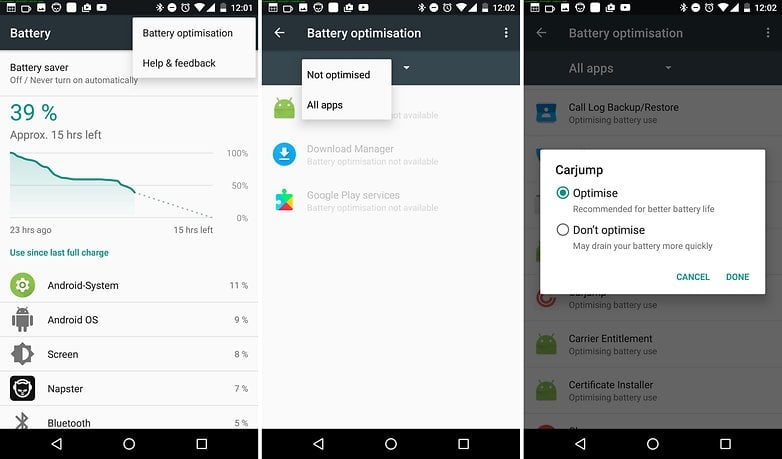
Tippt dazu lange auf das Akku-Symbol, den Menü-Button oben rechts und Leistungsoptimierung. Zeigt Alle Apps an und wählt die App, die nicht richtig funktioniert. Wählt Nicht optimieren und probiert die App dann aus. Besser?
Ordnet die Quickstart-Kacheln für mehr Produktivität
Endlich könnt Ihr die Schnellstart-Symbole selbst anordnen. Samsung-Nutzer werden sich fragen, was daran neu sein soll. Nun; Samsung hatte diese Möglichkeit früher als Google. Für die Nutzer von Smartphones vieler anderer Hersteller ist diese Möglichkeit neu.
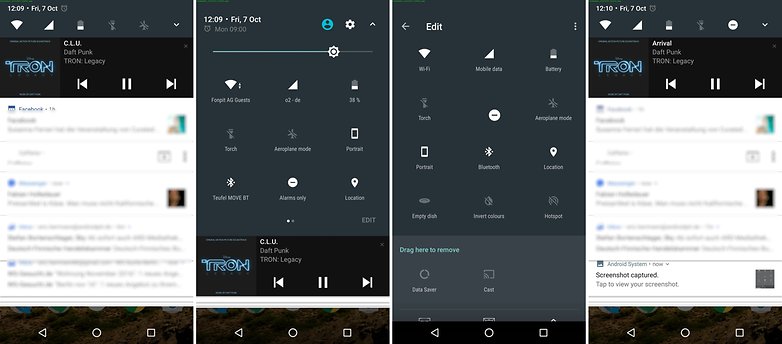
Wie man es macht, ist selbsterklärend. Weniger auffällig: Die schon nach dem ersten Ziehen sichtbaren Symbole sind diejenigen, die Ihr an die ersten fünf Positionen der Großansicht sortiert. Der zweite Tipp wäre, gleich mit zwei Fingern von oben herunter zu ziehen; aber der gilt schon seit Jahren.
Nutzt Multi-Window richtig
Ihr guckt viel YouTube, wollt aber noch etwas anderes mit dem Smartphone machen? Leider stoppt YouTube die Wiedergabe, wenn es nicht im Vordergrund ist. Dank des Mutli-Window-Features ist das Problem gelöst. Öffnet YouTube, startet das Video, haltet den Recents-Button unten rechts gedrückt, wählt die andere App aus.
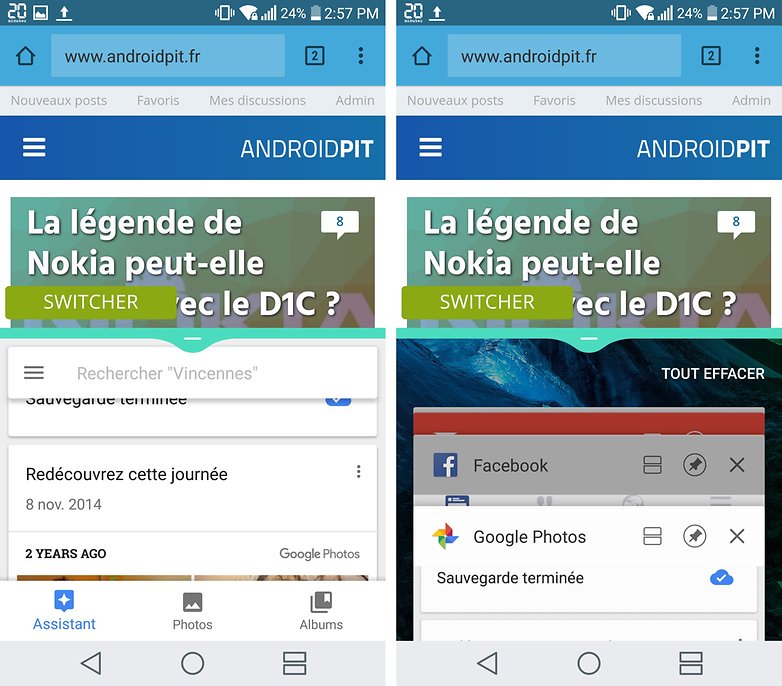
Nicht die richtige App dabei? Drückt den Home-Button und wählt die App herkömmlich aus. Sie wird dann auf der unteren Hälfte angezeigt. Bereich zu klein? Zieht den Balken höher. Dreht den Bildschirm, wenn Ihr möchtet. Probiert auch Drag-and-Drop aus: Ihr könnt Textabschnitte vom einen Window ins andere ziehen und so kopieren. Genug vom Multi-Window? Zieht die App, die offen bleiben soll, auf die komplette Größe.
Sicherer Arbeiten
Heftet Apps an
Ihr wollt jemanden für Euch Pokémon GO spielen lassen, er soll aber nicht auf Euren Homescreen gelangen? Dann startet die App, drückt den Recents-Button unten rechts, zieht die Kachel nach oben und tippt auf das Pin-Symbol unten rechts. Keines vorhanden? Dann müsst Ihr in den Sicherheitseinstellungen das Anheften von Apps aktivieren. Wie sich das Feature bedient, erklärt sich auf dem Bildschirm. Praktisch: Das Smartphone kann zwischenzeitlich in den Stand-by-Modus gehen; der Bildschirm muss also nicht permanent an sein. Weckt Ihr das Gerät wieder auf, startet es sofort in die angeheftete App.
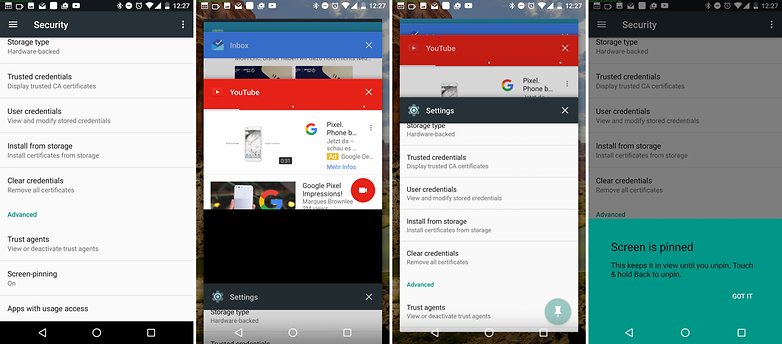
Aktiviert die Dateiverschlüsselung für schnellere Starts und mehr Sicherheit
In den Entwicklerleinstellungen findet Ihr Dateiverschlüsselung. Was nach wenig klingt, hat eine Reihe von positiven Implikationen. Die beste ist, dass nur Eure Nutzerdaten verschlüsselt werden. Das Eingeben Eures Entsperrmusters oder PINs während des Bootvorgangs entfällt damit. Sollte also Euer Smartphone einmal unbemerkt neustarten, funktioniert zumindest der Wecker und Ihr verschlaft nicht. Leider wird beim Wechsel von Full Disk Encryption auf Dateiverschlüsselung alles gelöscht. Noch ist das Feature aber experimentell.
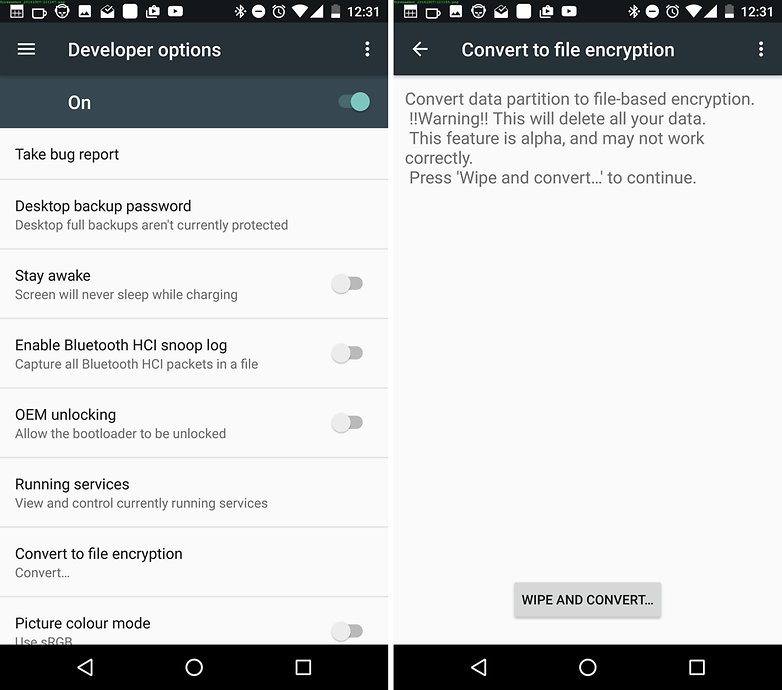
Mehr Spaß haben
Das Easter Egg aktivieren
Ihr könnt zwar nicht mehr Floppy Droid spielen wie noch in Lollipop und Marshmallow. Aber Ihr könnt Kätzchen anlocken und sammeln. Was es genau damit auf sich hat, weiß noch niemand. Aber wir gehen auf dieses und alle anderen Easter-Eggs von Android in einem separaten Artikel genauer ein.

Habt Ihr noch Tipps, die Ihr teilen wollt? Hinterlasst einen Kommentar und schreibt, was Euch hilft.




















Android Nougat, kommt nicht auf mein Smartphone!!! Es ist mit so vielen Fehlern behaftet das ich lieber weiterhin bei dem Android 6.0.1 bleibe. Es werden täglich viele Neue Fehler in verschiedenen Communitys gemeldet. Frag mich sowieso, warum immer noch einige das System haben wollen. Sollen zufrieden sein das ihr Smartphone stabil läuft.
Außerdem wurden viele Dinge "Verschlimmbessert". Wer das Gegenteil behauptet der sollte mal das Internet durchsuchen. Selbst hier in diesem Bericht stehen ein paar Funktionen zur Auswahl.
Ein Beispiel dafür ist dieser Punkt: "Zähmt die Akku-Leistungsoptimierung".
Aber das muss jeder für sich entscheiden ob er Stundenlang irgendwelche Einstellungen machen will.
Das System ist eh mit viel zuvielen Zwangs-App's belastet. Ein Sauberes System wo ich selber entscheiden kann welche App ich haben will oder nicht, wäre viel besser.
Nougat hat keine systemkritischen Fehler. Läuft super.
Hast wahrscheinlich bei der 7.2.1 Beta in der Community geschaut.
"Wer das Gegenteil behauptet der sollte mal das Internet durchsuchen. "
Brauch ich nicht. Mein Nexus läuft seit dem Anfang mit Nougat und es gab keine Probleme.
Nutze seit kurzem 7.0 das mit dem Optionen beim Energie Sparen verwirrt mich ehrlich gesagt mehr als es hilft . Für jede App ( Das sind halt nicht nur WhatsApp und Facebook) welche von deren Existenz geschweige Aufgabe ich nichts weiß,soll ich jetzt denn Akku Verbrauch optimieren. Ja was weiß ich den ob das in jedem Einzeln Fall sinnvoll ist ? Das hätte anders gelöst werden sollen. Ansonsten gefällt mir die neu geordnet Status Leiste gut .
So nach 2 Wochen mit Nougat muss ich meine Meinung etwas revidieren. Die Akku Optimierung habe ich ausgeschaltet. Die Schnell Einstellungen sind praktisch. Der Nacht Modus ist richtig gut und der geteilte Bildschirm sowieso. Läuft auch alles 100% stabil auf HTC One A 9.
Hmm, irgendwie erscheinen bei meinem S7 mit Nougatnach drücken der Lautstärkentaste die Modis und die Möglichkeit der zeitlichen Aktivierung nicht. Unter 6.xx war diese Option noch da :-/
Ein sehr guter Artikel, Danke.
und für welche Geräte ist das nutzbar? Nicht jede Android Version (Nougat) ist gleich
Danke für den Bericht.
Hat alles seine Vor und Nachteile,manche Systeme sind stark angepasst und bringen dafür Features mit was ein reines Android noch nicht hat(erst später bekommt) ,man hat dafür aber auch den Nachteil,das Android Version die Neu erscheinen eben auch länger brauchen ,bis sie beim Nutzer erscheinen.
Da sie erst angepasst und länger getestet werden müssen .
Wieviel Prozent von Android Benutzer hat Nougat Bitte?
Vermutlich 1%
Ha ha 0,01%
Genug um einige hier anzusprechen...
Danke für Tips, wirklich brauchbar, wusste zBsp. das mit der Bildschirmfixierung nicht. Sehr brauchbar.
Und wieder mal kommen einige Features dazu, die TouchWiz schon lange hat. Unverständlich, wieso es sk gehatet wird...
Touchwitz ist mehr als doppelt so gross wie das puure Android. Da darf es ein paar Funktionen mehr haben.
Ob das anordnen der Symbole und die anderen 'Wichtigkeiten' von Touchwitz jetzt so 'wichtig' sind sehen eben nicht alle gleich. Ich würde mir TW nicht mehr antun. Einfaches Root und aktuelle Updates sind MIR viel wichtiger.
Das reine Android ist weniger verschnörkelt. Eher schlicht und funktionell orientiert an Basics. Wem das gefällt wird gratis mit gutem Support versorgt.
Dann gibts auch leute, die der Meinung sind dass zeitnaher Support zu einem Betriebssystem dazu gehört, und hier auch ungern Kompromisse eingehen.
Unterm Strich Geschmackssache. Dass tw oft unsanft davon kommt liegt wohl auch an der Historie. Gleiches gilt für Vanilla.
Die Integration neuer Funktionen in original Android kann sinnvoll sein. Doch irgendwann ist auch der Punkt bei Vanilla erreicht, wo die Überladung mit verfügbaren, aber ungenutzten features beginnt. Deshalb wird Google hier auch sehr zurückhaltend agieren.
Da sind wir nach meinen Geschmack schon sehr nahe dran. Ich bin gespannt wie voll das Pixel dann ist.
Du solltest dir da weniger Gedanken machen was andere von Samsung oder tw halten. Es ist nur ein Handy. Anteilsmäßig gibts wohl die Meisten Fans bei tw.
LG
Naund? Es ist doch egal, wer was zuerst hatte.
Must du Samsung immer Lobpreisen?